金蝶专业版操作流程完整版
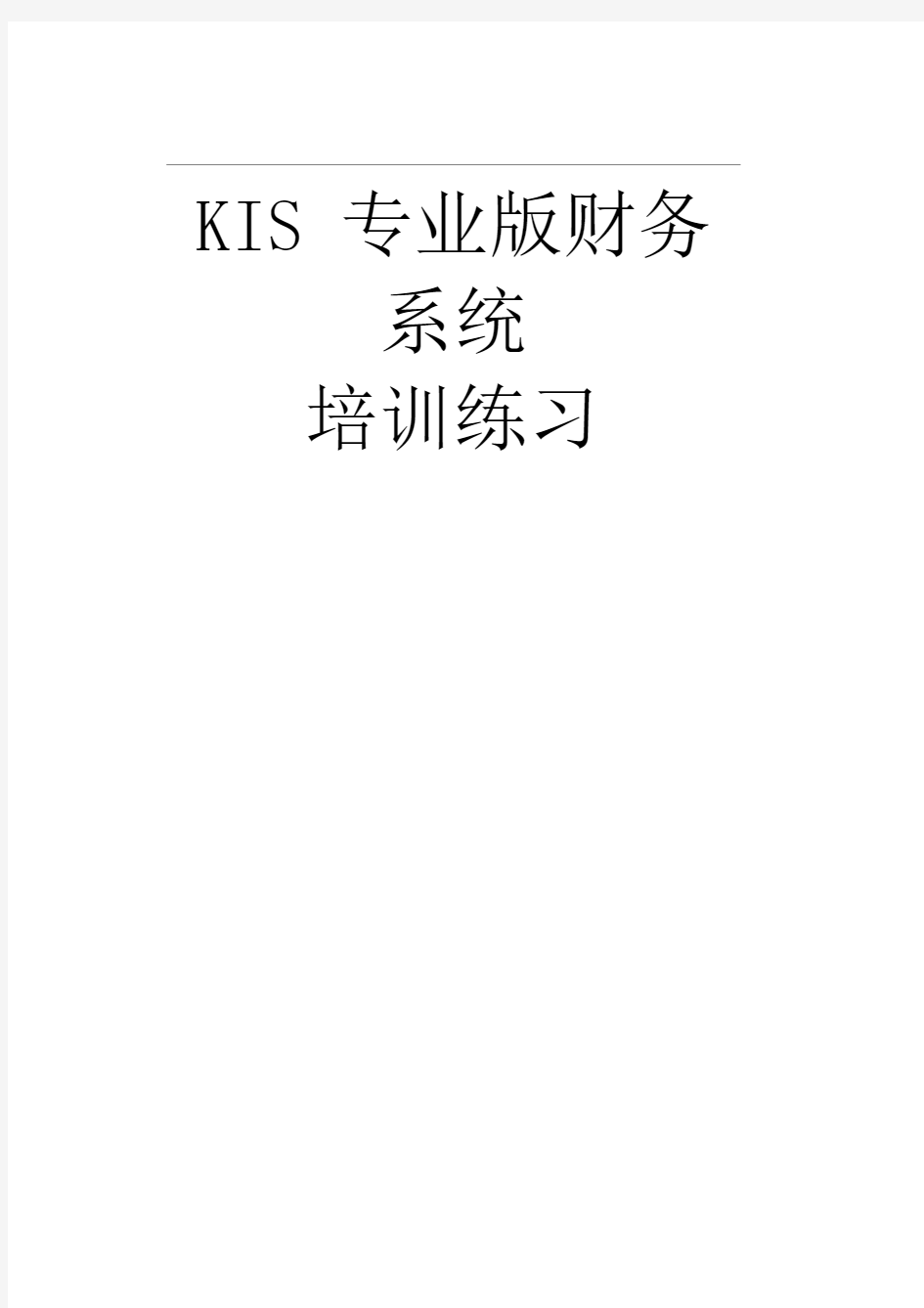
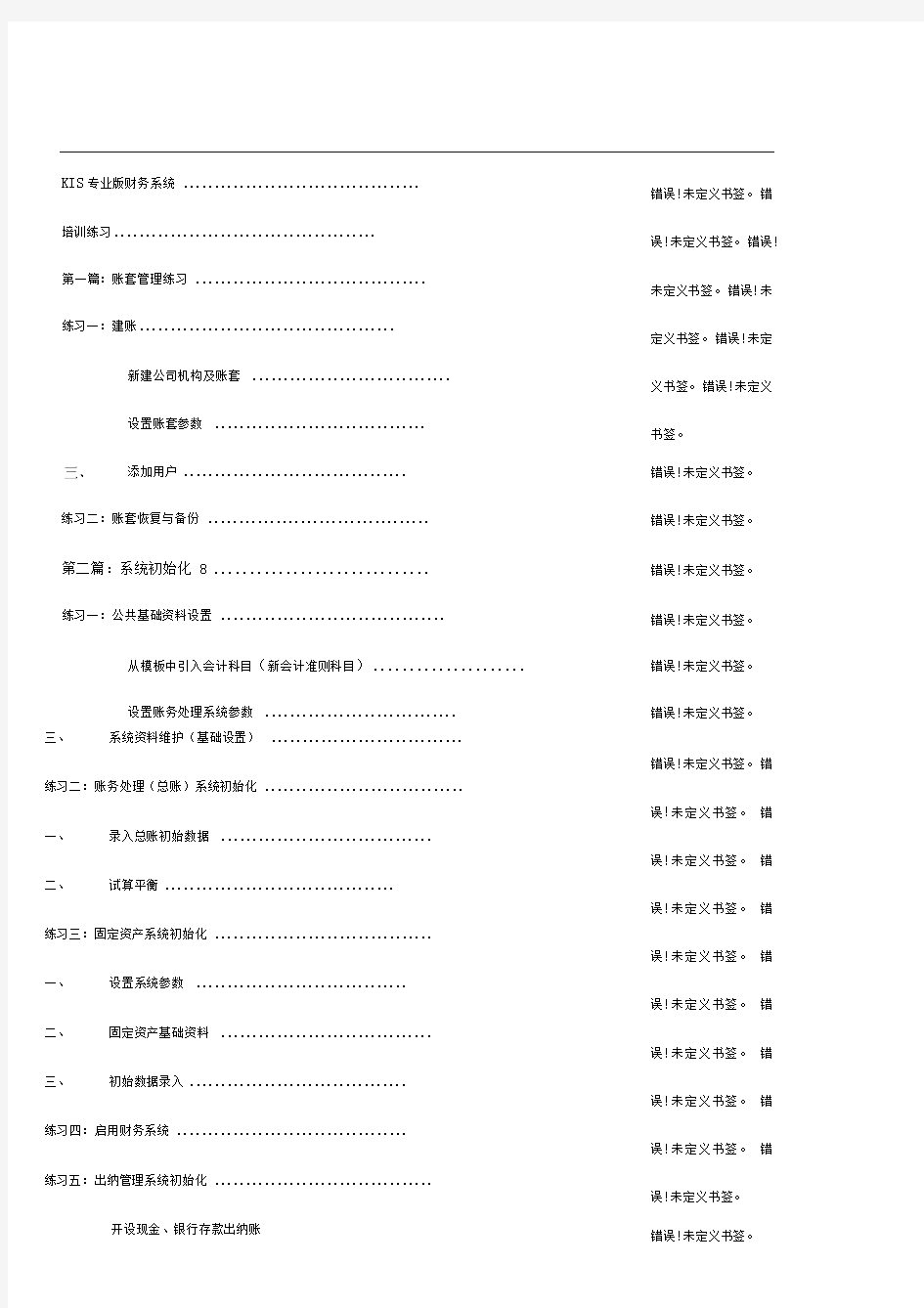
KIS 专业版财务
系统
培训练习
三、 系统资料维护(基础设置) ...............................
练习二:账务处理(总账)系统初始化 ................................
一、
录入总账初始数据 ..................................
二、
试算平衡 .....................................
练习三:固定资产系统初始化 ...................................
一、
设置系统参数 ..................................
二、
固定资产基础资料 ..................................
三、
初始数据录入 ...................................
练习四:启用财务系统 .....................................
练习五:出纳管理系统初始化 ...................................
开设现金、银行存款出纳账
KIS 专业版财务系统 ...................................... 培训练习 .......................................... 第一篇:账套管理练习 ..................................... 练习一:建账 ......................................... 新建公司机构及账套 ................................ 设置账套参数 ..................................
错误!未定义书签。 错
误!未定义书签。 错误!
未定义书签。 错误!未
定义书签。 错误!未定
义书签。 错误!未定义
书签。
添加用户 ....................................
错误!未定义书签。
练习二:账套恢复与备份 .................................... 第二篇:系统初始化 8 .............................. 练习一:公共基础资料设置 .................................... 错误!未定义书签。
错误!未定义书签。
错误!未定义书签。 从模板中引入会计科目(新会计准则科目) .....................
错误!未定义书签。
设置账务处理系统参数 ...............................
错误!未定义书签。
错误!未定义书签。 错
误!未定义书签。 错
误!未定义书签。 错
误!未定义书签。 错
误!未定义书签。 错
误!未定义书签。 错
误!未定义书签。 错
误!未定义书签。 错
误!未定义书签。 错
误!未定义书签。
错误!未定义书签。
二、结束初始化 .....................................
练习六:应收应付系统初始化....................................
一、设置系统参数 ..................................
二、初始数据录入 ...................................
三、结束初始化 .....................................
一、录入记账凭证 ...................................
二、制作几张自动转账凭证...............................
三、凭证审核和过账 .................................
四、凭证其他相关操作及账簿查询(账务处理系统)...................
五、往来核销 .....................................
六、期末处理 .....................................
练习二:报表系统练习.....................................
一、查看当月广东非凡工业有限公司的资产负债表及损益表。?…
二、制作一张自定义内部报表并设置报表取数公式......................... 错误!未定义书签。
三、选做题:以批量填充的方式制作一张货币资金表....................... 错误!未定义书签。
四、特殊功能介绍 ................................... 错误!未定义书签。
练习三:现金流量表系统练习(选做)................................. 错误!未定义书签。
练习四:现金管理系统练习................................... 错误!未定义书签。
一、现金处理 ..................................... 错误!未定义书签。
二、银行存款处理 ................................... 错误!未定义书签。
练习五:固定资产管理系统练习.................................. 错误!未定义书签。错误!未定义书签。错误!未定义书签。错误!未定义书签。错误!未定义书签。错误!未定义书签。错误!未定义书签。错误!未定义书签。错误!未定义书签。错误!未定义书签。错误!未定义书签。错误!未定义书签。错误!未定义书签。错误!未定义书签。错误!未定义书签。错误!未定义书签。
一、日常业务处理 ................................... 错误!未定义书签。
二、减少固定资产: ................................... 错误!未定义书签。
三、固定资产其他变动:................................ 错误!未定义书签。
四、利用“凭证管理”功能制作增加、减少固定资产的记账凭证。 .... 错误!未定义书签。
五、查看固定资产清单等各种账表。............................. 错误!未定义书签。
六、期末处理..................................... 错误!未定义书签。
练习六:工资管理系统练习.................................... 错误!未定义书签。
一、建立工资类别方案.................................. 错误!未定义书签。
二、系统参数设置................................... 错误!未定义书签。
三、设置...................................... 错误!未定义书签。
四、工资业务..................................... 错误!未定义书签。
五、职员变动..................................... 错误!未定义书签。
六、查看各种工资报表.................................. 错误!未定义书签。
练习七:应收应付系统...................................... 错误!未定义书签。
一、练习各种单据的制作............................... 错误!未定义书签。
二、往来核销..................................... 错误!未定义书签。
三、凭证处理..................................... 错误!未定义书签。
四、查看往来对账单及账龄分析表等有关账表。......................... 错误!未定义书签。
第四篇:期末结账2 ............................... 错误!未定义书签。
一、财务系统结账................................... 错误!未定义书签。
二、业务系统结账................................... 错误!未定义书签。
三、出纳系统结账................................... 错误!未定义书签。
第一篇:账套管理练习
练习一:建账
目的:掌握建账的基本程序及注意事项。
要求:按照下述给出的资料在KIS账套管理处建立一个账套并对其进行系统设置,启用账套。
一、新建公司机构及账套
操作步骤:开始T所有程序T金蝶KIS专业版T工具T账套管理T新建T输入帐套的信息
1、公司名称:广东非凡(yygt ai djd my )
2、账套号:AISGDFF
3、账套名:非凡工业(djd my a og )
4、数据库文件路径:;或
注意:通常情况下系统会自动给出,不需客户指定。但是实际应用时,客户应将新建的账套存放到非操作系统盘的位置,以免系统出现异常导致数据丢失。
二、设置账套参数
操作步骤:登陆金蝶专业版T基础设置T系统参数T会计期间T财务参数T出纳参数T业务基础参数
1、公司名称:广东非凡工业有限公司
2、记账本位币:人民币货币代码:RMB
3、账套启用期间T点击会计期间T“设置会计期间”
会计年度:2010年
会计期间:自然年度会计期间
财务系统启用期间:2010年1月
出纳系统启用期间:2010年1月
业务系统启用期间:2010年1月
财务参数中,选择“启用往来业务核销”,“不允许修改/除业务系统凭证”
(注意:括号里的是相关文字的五笔字形代码! )
注意:出于练习需要,本处要求将各个业务模块启用期间一次性全部设定完毕。但在现实工作中,客户可在实际用到时再去定义各业务模块的启用期间,而不必同步启用。
添加用户
操作步骤:基础设置T用户管理:用户名T密码(无)7用户组T授权(仅限于一般用户)
注意:授权的方法有粗略授权和详细授权之分,详细授权在“高级”处做。
在系统管理员组添加“张华”的操作:
点击“新建用户”,建立“张华”用户一一双击用户组下面的“系统管理员组”一一将“张华”选择隶属于“系统
管理员组”
“功能权限管理”用于用户授权
详细权限点“高级”
系统管理员不用授权
练习二:账套恢复与备份
目的:掌握账套恢复与备份操作与注意点
要求:根据练习一建立的账套对其进行恢复与备份处理。
资料数据
1.账套备份
操作步骤:开始7所有程序7金蝶KIS专业版7工具7账套管理一备份
备份账套号:系统自动指定
账套文件名:非凡工业(系统自动指定)
备份路径:c:\program files'ki ngdee'kis (学员也可以根据业务需要指示保存路径)文件名称:FAIS非凡工业_XXX(系统按照备份日期自动产生,用户也可根据业务需要修改)
金蝶kis专业版操作流程
金蝶国际软件集团 XXXX科技有限公司 专业版实施方案流程指导书 (终稿) XXXX有限公司 KIS实施部 2011年6月
XXXX有限公司采购业务流程操作 (采购管理) 图1 通过主界面→采购管理→采购订单,打开采购订单编辑界面,在这里主要用于制作新的采购订单,如果要对单据进行修改、审核、关闭或下查等操作,可通过订单序时簿进行操作,采购订单上包含的业务和管理信息非常多,单据头部分用来描述针对该业务处理过程共性的业务信息,如单据编码、单据日期等;单据体部分用来描述不同物料的基本信息和单据信息,如每条物料数量、每条物料价格等等。(带*的部分为必须录入的项目)
图2 通过主界面→采购管理→采购入库单,打开采购入库单编辑界面,在这里主要用于制作新的采购入库单,包括供应商、日期、物料代码、入库数量等信息。如果要对单据进行修改、审核、关闭或下查等操作,可通过采购入库单序时簿进行操作。此外购入库单可以根据采购订单下推关联生成:源单类型选择:采购订单,选单号F7选择需要生成入库单的分录—返回(带*的部分为必须录入的项目) 图3 通过主界面→采购管理→采购发票,打开采购发票编辑界面,在这里主要用于制作新的采购发票,如果采购发票的数量与前期采购入库的数量不符,需在采购入库单序时簿中找到前期录入入库单进行拆分单据后根据子单生成采购发票并审核勾稽。如果要对单据进行修改、审核、关闭或下查等操作,可通过采购发票序时簿进行操作。采购发票也可根据采购入库单下推关联生成。 图4 对生成的采购发票和入库单进行审核勾稽,以便发票和入库单进行关联核算入库成本。 XXXX有限公司销售业务流程操作 (销售管理)
金蝶专业版操作流程完整版
KIS专业版财务系统 培训练习
目录 KIS专业版财务系统 (1) 培训练习 (1) 第一篇:账套管理练习 (4) 练习一:建账 (4) 一、新建公司机构及账套 (4) 二、设置账套参数 (4) 三、添加用户 (6) 练习二:账套恢复与备份 (7) 第二篇:系统初始化8 (10) 练习一:公共基础资料设置 (10) 一、从模板中引入会计科目(新会计准则科目) (10) 二、设置账务处理系统参数 (10) 三、系统资料维护(基础设置) (10) 练习二:账务处理(总账)系统初始化 (25) 一、录入总账初始数据 (25) 二、试算平衡 (28) 练习三:固定资产系统初始化 (28) 一、设置系统参数 (28) 二、固定资产基础资料 (29) 三、初始数据录入 (32) 练习四:启用财务系统 (36) 练习五:出纳管理系统初始化............................................ 错误!未定义书签。 一、开设现金、银行存款出纳账 (36) 二、结束初始化 (38) 练习六:应收应付系统初始化 (38) 一、设置系统参数 (38) 二、初始数据录入 (39) 三、结束初始化 (41) 第三篇:日常业务处理8 (42) 练习一:日常账务处理练习 (42) 一、录入记账凭证 (42) 二、制作几张自动转账凭证 (45)
四、凭证其他相关操作及账簿查询 (账务处理系统) (54) 五、往来核销 (59) 六、期末处理 (60) 练习二:报表系统练习 (61) 一、查看当月广东非凡工业有限公司的资产负债表及损益表。 (64) 二、制作一张自定义内部报表并设置报表取数公式 (66) 三、选做题:以批量填充的方式制作一张货币资金表 (82) 四、特殊功能介绍 (85) 练习三:现金流量表系统练习(选做).................................... 错误!未定义书签。练习四:现金管理系统练习.. (87) 一、现金处理 (88) 二、银行存款处理 (90) 练习五:固定资产管理系统练习.......................................... 错误!未定义书签。 一、日常业务处理 (96) 二、减少固定资产: (96) 三、固定资产其他变动: (97) 四、利用“凭证管理”功能制作增加、减少固定资产的记账凭证。 (98) 五、查看固定资产清单等各种账表。 (105) 六、期末处理 (106) 练习六:工资管理系统练习 (109) 一、建立工资类别方案 (110) 二、系统参数设置 (110) 三、设置 (111) 四、工资业务 (122) 五、职员变动 (129) 六、查看各种工资报表 (131) 练习七:应收应付系统.................................................. 错误!未定义书签。 一、练习各种单据的制作 (132) 二、往来核销 (142) 三、凭证处理 (143) 四、查看往来对账单及账龄分析表等有关账表。 (146) 第四篇:期末结账2 (148)
金蝶KIS专业版操作流程详解
金蝶KIS专业版操作流程详解 你知道如何操作金蝶KIS专业版吗?你对金蝶KIS专业版操作流程了解吗?下面是为大家带来的金蝶KIS专业版操作流程的知识,欢迎阅读。 金蝶KIS专业版财务部分的几大操作步骤: 1、新建账套:在服务器的账套管理进行,账套管理的主要工作:新建账套、删除账套、备份账套、恢复账套。 2、确定账套的启用时间、参数设置、基础资料的新增:如用户名的新增及授权、凭证字、计量单位、会计科目、核算项目(客户、部门、供应商、职员···)等资料的新增 3、初始数据的录入:a、固定资产的初始数据录入并传递到总账,b、科目初始数据的录入并试算平衡后启用财务系统。 4、财务部分的日常操作: a、账务处理的流程:
b、固定资产模块的操作:固定资产卡片的新增、变动、清理、自动计提折旧,生成相应的财务凭证 c、工资模块的使用:相关的基础资料的完善,可以从总账系统引入;公式的设置、数据的录入、所得税的引入。 5、查看相应报表:资产负债表、利润表、自定义的报表。 具体操作如下: 一、新建账套 在服务器开始→程序→金蝶KIS专业版→工具→账 套管理(单击) →确定→新建→帐套名称、数据库(即账套数据)存放路径(注意文件路径千万不要放在C盘,可在其他盘符新建个文件夹存放)、公司名称。然后点击“确定”,需要等待一会儿。 二、确定账套启用时间及帐套参数设置和相关基础资料的新增 1、账套的启用时间及参数设置
新建的账套在正式起用前要对使用的模块设置相应启用年度和启用期间。 步骤:从桌面的“金蝶KIS专业版”或者“开始→程序→金蝶KIS专业版”的 每新建好一个账套都有一个系统管理员的身份叫manager、通过 选择需要的 账套,然后点击“确定” 系统。 步骤:基础设置→系统参数 设置会计期间,主要是确定我们自己账套启用年度和核算会计期间数。 设置本公司账套真正启用的会计期间,是财务参数。
金蝶软件初建账套的流程
金蝶软件在系统初始化设置部分主要有以下五个方面: 1.新建账套 2.账套选项 3.基础资料 4.初始数据录入 5.启用账套 一、新建账套 会计科目结构-会计期期间(选择自然月份)-帐套启用期间(注意年中和年初建帐的区别.。 1.【新建】→选择账套的存放路径→输入公司名称 2.【打开】→输入公司全称 3.【下一步】→设置公司所属行业 4.【下一步】→设置会计科目结构 5.设置会计期间界定方式→【完成】 初始化设置 1.【用户管理设置】→【工具】”→【用户管理】→【用户设置】→【新增】弹出新增用户页面 2.用户名:一般使用会计人员的真实姓名 3.安全码:识别用户身份的密码,当KIS重新安装后,需要增加操作员或系统管理员。
以前操作用户已经授权过一次,此时只需要增加操作员时保证安全码与上次输入一致,则不需要重新授权。 4.用户授权:选中需授权的用户,【授权】→【权限管理】设置用户所需要的权限。 二、帐套选项 【初始化设置】→【帐套选项】→【凭证】→把凭证字改为“记”字。结算方式可以按自己的要求设定,在“帐套选项”里的选项左边时1-4,右边是1和3,在帐套高级选项中的固定资产里增加固定资产减值准备科目,并在固定资产折旧时将减值准备的值计算在内划上对号。 三、基础资料 1.会计科目:【主窗口】→【会计科目】→【设置会计科目】 2.功能:设置企业会计科目 不同会计科目设置时,注意的要点各不相同,共分为四种情况:a.一般会计科目的新增设置 上级科目代码与下级科目代码之间是根据科目结构设置的,位数来区分的,不需要加任何分隔符号,各级之间的下级科目名称不需要连带上级科目的名称。 科目助记码就为方便凭证录入所设,非必输项目。 b.涉及外币业务核算的会计科目设置
金蝶专业版财务操作流程
金蝶kis专业版 财务、出纳模块操作流程文档 一、建账 首先进入账套管理, 如图: 如图: 二、进行金蝶系 统,设置基础设置。 首先,登录金蝶,如图: 进入基础设置,系统参数,设置账套启用的会计期间,如图: 设置会计科目,进入基础设置——会计科目——文件——从模板引入科目,可以将一级科目引入到系统中,如图: 引入后的界面,如图: 增加科目的二级明细,如增加其他应收款,如图: 此时,需点击,查看——选项,设置显示明细科目,如图: 往来科目需挂核算项目的设置,如应付账款挂供应商,双击应付账款科目,如图: 增加凭证字,如图: 增加核算项目,基础设置——核算项目,如录入供应商,先对供应商进行分类,如图:建好分类后,增加具体的供应商名称,如图: 录入科目初始数据,进入初始化——科目初始数据,如图: 如果账套是从9月份启用,本年累计借方、本年累计贷方分别录入1-8月份的累计发生额,期初余额录入的是8月底的期末余额。数据录入完毕后,点击平衡查看科目借贷是否平衡。 启用帐套,初始化——启用财务系统,如图: 增加用户,进入基础设置——用户管理, 三、账套处理 凭证录入,进入账务处理——凭证录入,如图: 凭证审核,进入账务处理——凭证管理,选中要审核的凭证,点审核,进入凭证后再点审核(注意:需要切换与制单人不同的用户对凭证进行审核),如图: 对凭证成批审核,如图: 凭证过账,账务处理——凭证过账,如图: 结转损益,账务处理——结转损益,如图: 结转损益生成的凭证审核,并对生成的损益凭证过账,此时整个账务处理已经完成,可以 进入报表模块查询相关的资产负债表、利润表。
资产负债表,进入报表与分析——资产负债表,如图: 利润表的查询方法同资产负债表 出纳管理 设置出纳模块的启用期间,进入基础设置——系统参数——出纳参数,如图: 录入现金、银行存款的初始数据,进入初始化——出纳初始数据,如图: 录入数据后需对科目进行平衡检查。 启用出纳系统,如图: 录入现金日记账,进入出纳管理——现金日记账,如图: 系统支持从出纳生成会计凭证,可一对一生成,也可汇总生成凭证,如图: 银行存款日记账录入方法同现金日记账,(注意:如果银行存款有多个账户,则需要选择对应的账户进行登记),如图; 银行对账单,进入出纳管理——银行对账单,系统支持将银行对账单录入到系统中,或导入excel格式的银行对账单,如图: 进行银行存款对账,如图: 银行存款与总账对账,如图: 现金对账,如图: 出纳结账,如图:
[流程管理]金蝶KIS专业版操作流程
(流程管理)金蝶KIS专业版操作流 程
金蝶KIS专业版财务系统操作流程金蝶KIS专业版财务部分的几大操作步骤: 1、新建账套:于服务器的账套管理进行,账套管理的主要工作:新建账套、删除账套、备 份账套、恢复账套。 2、确定账套的启用时间、参数设置、基础资料的新增:如用户名的新增及授权、凭证字、 计量单位、会计科目、核算项目(客户、部门、供应商、职员··)等资料的新增 3、初始数据的录入:a、固定资产的初始数据录入且传递到总账,b、科目初始数据的录入 且试算平衡后启用财务系统。 4、财务部分的日常操作: a、账务处理的流程: b、固定资产模块的操作:固定资产卡片的新增、变动、清理、自动计提折旧,生成相应的 财务凭证 c、工资模块的使用:关联的基础资料的完善,能够从总账系统引入;公式的设置、数据的 录入、所得税的引入。 5、查见相应报表:资产负债表、利润表、自定义的报表。 具体操作如下: 壹、新建账套 于服务器开始→程序→金蝶KIS专业版→工具→账套管理(单击)→确定→新建→帐套名称、数据库(即账套数据)存放路径(注意文件路径千万不要放于C盘,可于其他盘符新建个文件夹存放)、公司名称。然后点击“确定”,需要等待壹会儿。 二、确定账套启用时间及帐套参数设置和关联基础资料的新增 1、账套的启用时间及参数设置
新建的账套于正式起用前要对使用的模块设置相应启用年度和启用期间。 步骤:从桌面的“金蝶KIS专业版”或者“开始→程序→金蝶KIS专业版”的 每新建好壹个账套均有壹个系统管理员的身份叫manager、通过选择需要登录的账套,然后点击“确定” 登录系统。 步骤:基础设置→系统参数 设置会计期间,主要是确定我们自己账套启用年度和核算会计期间数。 设置本公司账套真正启用的会计期间,是财务参数。 注意:壹旦设置启用生效之后,启用会计年度和启用会计期间是无法修改。 3、用户名的新增及授权 步骤:基础设置→用户管理 选择菜单“新建用户”如下图: 如果把该用户添加到系统管理员组则该用户拥有最大权限不需要授权 能够分组授权,也能够针对个别操作人员进行授权,如果更细化授权则要点击高级,如下图:4、界面定义,能够把不用的模块进行隐藏 于登录界面的左上角的”系统”下拉菜单,选择“界面自定义” 5、如何使用系统预设的科目 从模板中引入会计科目:基础设置→会计科目,进入科目操作界面,如下图:且从预设的不同行业的会计科目模板中选择适合自己企业的会计科目体系 提醒:每个用户名初次进入科目只显示壹级科目,如何显示明细科目,方法:于菜单“查见”下拉菜单“选项”,弹出显示选项,如下图显示所有明细 6、关联基础资料的新增
CK40N标准成本估算主要步骤及要点
CK40N标准成本估算主要步骤及要点 分类:生产成本2009-08-05 15:15 CK40N是用SAP系统中定义的成本估算变式对所选定的工厂执行成本估算,计算出产品标准成本,并进行价格发布更新标准成本。在标准成本估价过程中主要包括两个步骤:成本估算和价格发布。其中估算和标记两个操作放在每月月末执行,发布操作是在下月初打开MM下月期间的同时执行(当然,如果你标记的是本月,那么你在本月其实也是可以发布标准价的),而且每月仅可执行一次,生成的标准价格作为下月的成本标准计算价格。在进行估算之前,一定要确保维护好估算期间作业类型的计划价格。 首先选择成本核算变式及核算版本,然后可以看到,系统根据估算日期,自动生成了估算哪个期间的标准价(在“日期”的标签页中),这里要估算的是物料9月份的标准价: 这时,点击保存,将出现创建成本估算的各个步骤: 首先是选择要进行估算的物料或工厂,每步操作都是先点参数,如果放在前台执行,则需要每次做一次执行。然后,要根据BOM结构展开,我们以上面为例,这个物料根据BOM结构展开之后,涉及到25个物料(即这25个物料,包括半成品,都要进行标准成本估算)。
然后进行成本核算,系统会计算出物料在下一期间的计划价格(即标准价)。参与估算的物料,取什么价格,取决于成本核算变式中的估价变式。 如果参与估算的物料是不经过加工的底层原材料,那么其价格标志控制的价格(标准价或者移动平均价)就是最后计算出来的价格。然后进行分析,其中所选定的物料是我们初始选择估算范围时选择的物料: 这里就是系统计算出来的物料9月份的计划价格,即物料在9月份的标准价。接下来要进行发布,即更新物料主数据“成本2”视图中的下一期间的计划价格。在执行标记之前,一定
金蝶KIS专业版操作流程
存货零成本管理解决方案 企业零成本管理的业务主要有:费用类物料、资产类物料、赠品、不良品或废品、配套件一、费用类物料 费用类物料一般是指企业采购的办公用品、包装材料,采购回来即全部费用化,最多是进行库存数量管理、不统计其成本。K/3Cloud中规划此类物料为“费用”属性(见物料基础资料中的物料属性),存货核算不纳入此类物料进行成本核算。 二、资产类物料 资产类物料是指企业采购的固定资产,在资产化之前存放在仓库中,仅进行库存数量管理,不核算其成本。K/3Cloud中规划此类物料为“资产”属性(见物料基础资料中的物料属性),存货核算不纳入此类物料进行成本核算。
三、不良品或废品 不良品或废品是指企业生产过程中的产生的不良退料、废品退料或生产的不良品或废品,以及库存管理过程中报废的料品,这些都有可能是零成本处理。这类应用在K/3Cloud通过库存状态类型进行归类识别,即库存状态类型为不良的,系统定义为不良品;库存状态类型为废品的,系统定义为废品。库存状态类型是预设数据,不允许新增,库存状态可以自定义。成本管理通过库存状态的类型进行不良、废品识别,零成本管理应用方案如下: 不良&废品需单独设置仓库进行存放管理,不良废品仓库设置类型为“不良”或“废品”的库存状态,存货核算时需将正常品仓与不良废品仓设置不同的核算范围,或者将物料基础资料中的物料维度”仓库“勾选影响成本,这样存货核算时会将相同物料编码的不同仓库数据分为不同核算维度分开核算,以达到不良品或废品零成本入库零成本出库的目的,同时在成本管理系统参数中勾选“赠品、不良或废品零成本允许结账”。 库存状态类型: 核算范围设置:
【酒店】标准成本卡操作标准流程
1目的:制定标准成本,设立卡片在于成本的事前计划、日常控制和最终食品成本的确定有机的结合起来,加强成本的管理。 2范围:各营业部门。 3职责:经营性部门与财务部配合制作标准成本卡,加强成本的管理。 4操作程序: 标准成本卡分为:食品标准成本卡、酒水饮料标准成本卡 4.1食品标准成本卡: (1)酒店销售的所有菜品必须有经过审批的标准配方卡,各出品部门在正式推出新 菜品之前,须先编制标准配方卡,交给财务部成本组核算其标准成本,待其标准成 本与销售价格经管理层审批后,方可进入餐厅销售系统进行销售。 (2)财务部成本组通过由出品部门提供的各个菜肴(包括自制中西点等)的原料等 资料及厨师长提供的出成率(如涉及相关的一些水发制品等)来计算出每个菜肴的 标准成本。 (3)对于不需加工而出售的食品,由各个营业部门提供给财务部所出售食品的规格 (品种、数量、份量等),由财务成本部计算出标准成本。 (4)标准配方卡以电子表格的形式传递,成本组定期对现有的标准配方卡进行更 新,并汇总报给管理层审阅。更新内容包括出品菜式配方的更新与价格的更新, 其中菜式配方的更新由相关编制人员协助完成。 4.2酒水饮料标准成本卡: (1)各个营业部门在推出各种需加工酒水饮料时,需事先填制标准配方卡给财务部 成本会计核算,标准配方卡中注明需加工酒水饮料(如各种特饮、鸡尾酒等)的 各种原料及份量等。 (2)财务成本部通过由各营业部门提供的需加工酒水饮料的原料等计算出每个品 种的标准成本。 (3)对于不需加工直接在各营业点出售的酒水饮料由各营业部门提供品名及规格, 财务成本部计算出标准成本. (4)标准配方卡由酒吧主管人员编制,成本会计核算,再报给管理层审批定价,审
金蝶KIS标准版建账及操作流程
金蝶KIS标准版软件【新】 初始化流程 (即建账教程) 注:请仔细看建账教程,红框标记处为必操项。请注意教程对应的图片及所附文字!不熟悉软件先看软件帮助手册。
一、新建账套 第1步、打开登录界面【新建账套】,或登录系统后,在右上角的【文件】--【新建账套】 或 注意:或在【文件名】输入账套名称,【保存】。注:保存位置可以修改 图3.2 删除红框内容,输入自己公司名称! 可以根据自己选择,保存路径! 建议自己创建文件夹,并保存
第2步、下一步 图3.3 第3步、输入账套名称,建议输入公司名称,因为这个将在各个账簿中使用,是打印的时候的单位名称。 图3.4
第4步、“请选择贵公司所属行业”—选“2013新小企业会计准则”,单击“详细资料”可以查看所选行业模板的预设科目。如果选择的是“不建立预设科目表”,建好账套后没有预设科目。 (备注:只有金蝶KIS标准版V9.1版本以上才会有最新的会计准则) 图3.5 第5步、下一步 图3.6
第6步、科目级数最大为10级。一级科目代码长度为4,二级及以后的长度为2,例如:1001‘库存现金’,则二级的科目代码为100101‘人民币’、100102‘美元’等。注:各个级别的代码长度都可以修改,根据实际业务决定。 科目级别总长不能少于6级, 最好默认10级,四大核算科目 建议使用辅助核算。 长度建议不要乱改,避免报表 出现#科目 图3.7 第7步、设定账套期间,“账套启用会计期间”就是用户开始输入数据的年和月。例如:想从2017年1月份开始录入账务资料,账套启用期间就应该是2017年1期。 开始日期为:1月1日 启用期间为账务开始时间 图3.8
sap标准成本估算全过程操作手册更多细节
标准成本估算 编号:ZD_CO_01 作者: 版本: 1.0
流程图插入到此处: 产品标准成本编制与更新流程
关流程参考第三部分: 1、创建成本中心: 1511AXX(XX为流水号),名称:XXX车间管理部门,类型为:F,层次为:1511600 1511BXX(XX为流水号),名称:XXX生产车间,类型为:F,层次为:1511600 2、为车间1511AXX维护11月的计划费用(管理部门费用不区分作业类型) 为车间1511BXX维护11月的计划费用,计划工时,统计指标数值 *****做到这一步通知老师***** 3、将1511AXX的费用的60%分摊至1511BXX 4、计算车间1511BXX计划作业价格 5、创建物料主数据 半成品:ZBCP-CO-XXX 原材料1:ZYCL-CO-XXX-01 原材料2:ZYCL-CO-XXX-02 6、创建BOM:原材料1和2组成半成品 7、创建工作中心,分配给车间:1511BXX 8、维护半成品:ZBCP-CO-XXX的工艺路线,在车间1511BXX中加工 9、计算ZBCP-CO-XXX的标准价格并标记,不到11月发布不了 成本中心会计概念 1.1成本中心 1成本中心是企业内的最小职责单位,是每一笔费用的具体接收者。创建成本中心主数据时必须将每个成本中心分配给标准层次结构的某个节点,标准层次结构反映了成本中心与成本中心、成本中心与成本中心组、成本中心组与成本中心组之间的关系。标准层次结构中的每个节点代表一个成本中心组,当然除了标准层次结构中的成本中心组之外,还可根据业务需求在标准层次之外自己定义需要的成本中心组。 举个例子:由于成本中心的考核重点在于它不会形成可以用货币计量的收入,所以一般情况下我们基本上都是把每个职能部门作为成本中心。比如财务、行政、人事、安全等部门都可以作为成本中心管理。当然,生产车间是不是成本中心?我们可以肯定的回答,如果按成本核算的划分,我们有可以分为生产性成本中心和非生产性成本中心,也就是我们在定义成本中心类别的时候所要用到的(成本中心类别参照成本中心配置章节)。注意,生产性成本中心期末余额为零,因为期末应该全部结转到产品成本。 思考:如果生产性成本中心期末有余额该如何处理? 生产性成本中心期末可能会出现成本中心吸收过量或吸收不足(还记得怎么查询吧), 老方建议一次性转入销售成本。不知道哪位大虾还有更好的办 1.2作业类型 作业类型代表由成本中心生产输出的一些形式。作业类型的通用例子包括劳动小时数或 机器时间的分钟数。作业类型用于根据所进行的作业单位数从发送方成本中心向另一CO 对 象(如成本中心、内部订单、生产订单等等)分配成本。单元价格用于评估作业数量。作业 类型分配的优点是将数量和价值流组和在一起。所要求的作业数量在工艺流程中指定,这给 产品成本计划中和成本对象上提供了详细的成本控制信息。 作业类型代表了部门之间提供的一类服务或作业。如IT 服务,修路作业都可以定 义为作业类型,其主数据如下: 1.3作业价格 定义成本中心提供服务和执行功能的性质, 用来把成本分配到其他的成本中心。例如一 类工时工资为50 元/小时。可以利用成本中心的实际成本或计划成本自动计算作业类型的价 格,成本和作业计划完成后,系统通过将计划成本除以计划的作业输出数量计算作业工资。
KIS专业版财务操作手册
财务: 一、进入软件:桌面—金蝶kis专业版--金蝶kis专业版 用户名处汉字输入你的名字,回车 选帐套:点“登录到”右侧,可选帐套如下: 进入软件后,看右下角: 说明你现在的帐套是“金利加油站”2010年4月,操作员“刘桂芝”换人操作:系统—重新登录 二、每月会计流程:(日常只进行凭证录入,其他月末做。) 凭证录入—凭证审核—凭证过账—结转损益—报表—期末结账 1、凭证录入:(用刘桂芝录入) F7会计科目选择、回车、=平衡、ESC清除数字、空格键—换借贷方 1、单击“财务处理”→“凭证录入”,出现“记帐凭证”后,便可实施凭证录入; 日期调整:选择日期一栏右边的下拉菜单,出现日期选择框,选择所需要的日期,也可以通过手工录入 2、附件数录入:可以通过右边的上下箭头来调整或通过手工录入 3、录入摘要,按回车,光标自动跳到会计科目一栏,按F7选择所需要的会计科目,再按回车输入借贷方金额。
注:1、如果录入的是应收、应付的科目代码,那么它所对应的核算项目将在记账凭证界面的下方进行操作 2、有关固定资产的凭证必须通过固定资产的模块来实现 如实现计提折旧:单击“固定资产”→“计提折旧”,根据系统提示进行操作后便可生成计提折旧的凭证 (如果当月固定资产有变动,则计提折旧凭证需在变动后再计提) 3、有关材料采购和商品销售的凭证必须通过采购和销售模块来实现,具体方法详见第 2、审核:(用杨翠平审核) 凭证管理—选择月份如2010.05—操作—成批审核—审核未审核凭证 凭证审核(换人审核) 1、单击主界面上的“系统”菜单,选择“更换操作员”,输入用户名和密码,单击确定便可成功进行更换; 2、单击“财务处理”→“凭证管理”→选择工具栏上的“过滤” 按钮,出现“会计分录序时簿过滤”框,在“条件”框里选择所需凭证的会计期间(如果是当月凭证可以不选择),再次选择凭证当前所处状态(如:未审核、未过帐),单击“确定”,进入“会计分录序时簿”;单击“操作”菜单里的“审核凭证”进行单张审核,也可以选择“成批审核”,将所有已录入的凭证进行一次性审核。 3、过账: (用杨翠平审核) 凭证管理—选择月份如2010.05—操作—全部过账 单击“财务处理”→“凭证过账”→选择“开始过账”,系统便对当前凭证进行过账操作,最后等待系统出现过账报告后,选择“关闭”,结束过账。 4、结转损益:月末自动结转损益的操作 下一步----下一步----完成就自动生成一个凭证 损益凭证--审核—过账:换人操作 5、财务报表:报表与分析—资产负债表、利润表—F9重算 6、期末结账:(结转到下月) -- --开始—完成 三、查询: 1、凭证:凭证管理:2010-all全部凭证,2010.05分月凭证
标准成本操作流程
标准成本操作流程 标准成本基础数据设定→物料标准成本制订过程→标准成本生效→销售管理→生产计划管理→采购管理→生产管理→仓库管理→实际成本数据收集→费用分配→差异核算→差异还原→账务处理 1.1.1总体流程 标准成本基础数据的设定 各项分配标准设置,如系统预设标准无法满足用户需求,可先在成本资料设置中自定义分配标准; 对应分配标准数据录入 归集各项产量信息,包括投入、完工、在产、废品 归集各项费用信息,包括材料、人工、折旧、其它 进行费用分配 进行差异核算 进行差异还原 凭证处理 1.1.2标准成本相关参数设置 标准成本应用级次为“任务单级” 启用作业成本系统 1.1.3标准成本基础数据的设定
1.1.3.1成本类型维护 1.1.3.2物料标准单价维护 1.1.3.3成本BOM设置 1.1.3.4成本工艺路线设置
成本中心标准费率设置 成本类型代码成本类型名称 001 Cost01 1.1.3.5定时服务设置 反映凭证定时账务处理,后台执行。 反映任务单定时管理,后台执行。 1.1.4费用分配 成本中心间费用分配: 在标准成本模块中进行成本中心间费用分配 查看分配结果。 材料费用分配: 领料单中指定生产任务单的材料费用,无需进行分配。如果领料单中未指定生产任务单,则要在任务单财务结算时进行材料费用分配。 材料费用分配在标准成本模块中进行: 在分配标准设置中,设置材料费用分配标准为“完工产量”; 在材料费用分配界面,采用自动分配模式分配。 查看分配明细表。
其他费用分配: 费用归集单中指定生产任务单的,无需进行分配。如果其他费用单中未指定生产任务单,则可以在月底前进行其他费用分配。如果不进行差异还原,也可以不进行分配。 其他费用分配在标准成本模块中进行: 在分配标准设置中,根据需要设置;在其他费用分配界面,采用手工分配模式分配。 查看分配明细表。 1.1.5期末成本差异结算 月底结账前,进行期末成本差异结算,系统自动进行以下数据计算: 计算成本中心未吸收差异; 计算未财务结算的生产任务单期末在制品成本; 查看未吸收差异报表、生产任务单差异报表。 1.1.6差异还原 原材料差异还原 运行还原向导,系统自动进行外购物料的差异还原。还原成功后,可查看还原报表,报表中展示外购物料物流单据的标准成本、差异、实际成本。 自制物料差异还原 自制物料差异还原与作业成本模块集成,调用作业成本计算功能。因此要求作业成本已启用,且与标准成本在同一会计期间,数据条件要满足作业成本计算合法性检查的要求。运行自制物料差异还原向导,系统自动进行差异还原。还原成功后,可查看还原报表,报表中按任务单展示自制物料标准成本、差异、实际成本明细数据。 1.1.7凭证管理 凭证模板:采用系统预设模板; 生成凭证;按照单据使用预设模板进行生成 凭证查询;查询生成的凭证
金蝶KIS专业版操作流程图
金蝶KIS专业版财务系统操作流程 金蝶KIS 专业版财务部分的几大操作步骤: 1、新建账套:在服务器的账套管理进行,账套管理的主要工作:新建账套、删除账套、备份账套、 恢复账套。 2、确定账套的启用时间、参数设置、基础资料的新增:如用户名的新增及授权、凭证字、计量单位、 会计科目、核算项目(客户、部门、供应商、职员···)等资料的新增 3、初始数据的录入:a、固定资产的初始数据录入并传递到总账,b、科目初始数据的录入并试算平 衡后启用财务系统。 4、财务部分的日常操作: a、账务处理的流程: b、固定资产模块的操作:固定资产卡片的新增、变动、清理、自动计提折旧,生成相应的财 务凭证 c、工资模块的使用:相关的基础资料的完善,可以从总账系统引入;公式的设置、数据的录 入、所得税的引入。 5、查看相应报表:资产负债表、利润表、自定义的报表。 具体操作如下: 一、新建账套 在服务器开始→程序→金蝶KIS专业版→工具→账套管理(单击) →确定→新建→帐套名称、数据库(即账套数据)存放路径(注意文件路径千万不要放在C盘,可在其他盘符新建个文件夹存放)、公司名称。然后点击“确定”,需要等待一会儿。
二、确定账套启用时间及帐套参数设置和相关基础资料的新增 1、账套的启用时间及参数设置 新建的账套在正式起用前要对使用的模块设置相应启用年度和启用期间。 步骤:从桌面的“金蝶KIS专业版”或者“开始→程序→金蝶KIS专业版”的 每新建好一个账套都有一个系统管理员的身份叫manager、通过选择需要登录的账套,然后点击“确定” 登录系统。 步骤:基础设置→系统参数
设置会计期间,主要是确定我们自己账套启用年度和核算会计期间数。 设置本公司账套真正启用的会计期间,是财务参数。 注意:一旦设置启用生效之后,启用会计年度和启用会计期间是无法修改。 3、用户名的新增及授权 步骤:基础设置→用户管理 选择菜单“新建用户”如下图:
金蝶KIS专业版操作流程
金蝶KIS专业版操作流程
金蝶KIS专业版操作流程 一、进入系统 1、双击桌面的金蝶KIS专业版图标 2、出现系统登陆界面后,输入自己的用户名和密码后,单击确 定后,便可顺利进入系统 二、财务处理 凭证录入 1、单击“财务处理”→“凭证录入”,出现“记帐凭证”后,便可实 施凭证录入; 日期调整:选择日期一栏右边的下拉菜单,出现日期选择框,选择 所需要的日期,也可以通过手工录入 2、附件数录入:可以通过右边的上下箭头来调整或通过手工录 入 3、录入摘要,按回车,光标自动跳到会计科目一栏,按F7选择 所需要的会计科目,再按回车输入借贷方金额。 注:1、如果录入的是应收、应付的科目代码,那么它所对应的核算项目将在记账凭证截面的下方进行操作 2、有关固定资产的凭证必须通过固定资产的模块来实现 如实现计提折旧:单击“固定资产”→“计提折旧”,根据 系统提示进行操作后便可生成计提折旧的凭证 (如果当月固定资产有变动,则计提折旧凭证需在变动后再计提) 3、有关材料采购和商品销售的凭证必须通过采购和销售模块来实现,
具体方法详见第三、四点 凭证审核(换人审核) 1、单击主界面上的“系统”菜单,选择“更换操作员”,输入用 户名和密码,单击确定便可成功进行更换; 2、单击“财务处理”→“凭证管理”→选择工具栏上的“过滤”按钮, 出现“会计分录序时簿过滤”框,在“条件”框里选择所需凭证的会计期间(如果是当月凭证可以不选择),再次选择凭证当前所处状态(如:未审核、未过帐),单击“确定”,进入“会计分录序时簿”; 单击“操作”菜单里的“审核凭证”进行单张审核,也可以选择“成批审核”,将所有已录入的凭证进行一次性审核。 凭证过账 单击“财务处理”→“凭证过账”→选择“开始过账”,系统便 对当前凭证进行过账操作,最后等待系统出现过账报告后,选择 “关闭”,结束过账; 凭证查询 单击“财务处理”→“凭证管理”→选择工具栏上的“过滤”按 钮,出现“会计分录序时簿过滤”框,在“条件”框里选择所需 查询凭证的会计期间(如果查询当月所有凭证可以不选择)和凭 证字号后(同前),再次选择凭证当前所处状态(如:未审核、未 过账),单击“确定”,便可查询出所需要的凭证; (如果想根据凭证号进行查询,那么在过滤时,请在排序框中选择“凭证号”) 结转损益
金蝶KIS专业版操作流程财务
金蝶财务系统 金蝶KIS 专业版财务部分的几大操作步骤: 1、新建账套:在服务器的账套管理进行,账套管理的主要工作:新建账套、删除账套、备份账套、 恢复账套。 2、确定账套的启用时间、参数设置、基础资料的新增:如用户名的新增及授权、凭证字、计量单位、 会计科目、核算项目(客户、部门、供应商、职员···)等资料的新增 3、初始数据的录入:a、固定资产的初始数据录入并传递到总账,b、科目初始数据的录入并试算平 衡后启用财务系统。 4、财务部分的日常操作: a、账务处理的流程: b、固定资产模块的操作:固定资产卡片的新增、变动、清理、自动计提折旧,生成相应的财 务凭证 c、工资模块的使用:相关的基础资料的完善,可以从总账系统引入;公式的设置、数据的录 入、所得税的引入。 5、查看相应报表:资产负债表、利润表、自定义的报表。 具体操作如下: 一、新建账套 在服务器开始→程序→金蝶KIS专业版→工具→账套管理(单击) →确定→新建→帐套名称、数据库(即账套数据)存放路径(注意文件路径千万不要放在C盘,可在其他盘符新建个文件夹存放)、公司名称。然后点击“确定”,需要等待一会儿。 二、确定账套启用时间及帐套参数设置和相关基础资料的新增 1、账套的启用时间及参数设置 新建的账套在正式起用前要对使用的模块设置相应启用年度和启用期间。 步骤:从桌面的“金蝶KIS专业版”或者“开始→程序→金蝶KIS专业版”的 每新建好一个账套都有一个系统管理员的身份叫manager、通过选择需要登录的账套,然后点击“确定” 登录系统。 步骤:基础设置→系统参数 设置会计期间,主要是确定我们自己账套启用年度和核算会计期间数。 设置本公司账套真正启用的会计期间,是财务参数。 注意:一旦设置启用生效之后,启用会计年度和启用会计期间是无法修改。 3、用户名的新增及授权 步骤:基础设置→用户管理 选择菜单“新建用户”如下图: 如果把该用户添加到系统管理员组则该用户拥有最大权限不需要授权 可以分组授权,也可以针对个别操作人员进行授权,如果更细化授权则要点击高级,如下图: 4、界面定义,可以把不用的模块进行隐藏 在登录界面的左上角的”系统”下拉菜单,选择“界面自定义” 5、如何使用系统预设的科目 从模板中引入会计科目:基础设置→会计科目,进入科目操作界面,如下图:
金蝶KIS专业版操作流程
金蝶KI S专业版操作流程(一) 金蝶KIS 专业版财务部分的几大操作步骤: 1、新建账套:在服务器的账套管理进行,账套管理的主要工作:新建账套、删除账套、备份账套、恢复账套。 2、确定账套的启用时间、参数设置、基础资料的新增:如用户名的新增及授权、凭证字、计量单位、会计科目、核算项目(客户、部门、供应商、职员···)等资料的新增 3、初始数据的录入:a、固定资产的初始数据录入并传递到总账,b、科目初始数据的录入并试算平衡后启用财务系统。 4、财务部分的日常操作: a、账务处理的流程: b、固定资产模块的操作:固定资产卡片的新增、变动、清理、自动计提折旧,生成相应的财务凭证 c、工资模块的使用:相关的基础资料的完善,可以从总账系统引入;公式的设置、数据的录入、所得税的引入。 5、查看相应报表:资产负债表、利润表、自定义的报表。 具体操作如下: 一、新建账套 在服务器开始→程序→金蝶KIS专业版→工具→账套管理(单击) →确定→ 新建→帐套名称、数据库(即账套数据)存放路径(注意文件路径千万不要放在C盘,可在其他盘符新建个文件夹存放)、公司名称。然后点击“确定”,需要等待一会儿。
二、确定账套启用时间及帐套参数设置和相关基础资料的新增 1、账套的启用时间及参数设置 新建的账套在正式起用前要对使用的模块设置相应启用年度和启用期间。 步骤:从桌面的“金蝶KIS专业版”或者“开始→程序→金蝶KIS专业版”的 每新建好一个账套都有一个系统管理员的身份叫manager、通过选择需要登录的账套,然后点击“确定” 登录系统。 步骤:基础设置→系统参数
设置会计期间,主要是确定我们自己账套启用年度和核算会计期间数。
金蝶KIS专业版操作流程
金蝶KIS专业版操 作流程
金蝶KIS专业版财务系统操作流程 金蝶KIS 专业版财务部分的几大操作步骤: 1、新建账套:在服务器的账套管理进行,账套管理的主要工作:新建账 套、删除账套、备份账套、恢复账套。 2、确定账套的启用时间、参数设置、基础资料的新增:如用户名的新增 及授权、凭证字、计量单位、会计科目、核算项目(客户、部门、供应商、职员···)等资料的新增 3、初始数据的录入:a、固定资产的初始数据录入并传递到总账,b、科 目初始数据的录入并试算平衡后启用财务系统。 4、财务部分的日常操作: a、账务处理的流程: b、固定资产模块的操作:固定资产卡片的新增、变动、清理、自动 计提折旧,生成相应的财务凭证
c、工资模块的使用:相关的基础资料的完善,能够从总账系统引 入;公式的设置、数据的录入、所得税的引 入。 5、查看相应报表:资产负债表、利润表、自定义的报表。 具体操作如下: 一、新建账套 在服务器开始→程序→金蝶KIS专业版→工具→账套管理(单击) →确定→新建→帐套名称、数据库(即账套数据)存放路径(注意文件路径千万不要放在C盘,可在其它盘符新建个文件夹存放)、公司名称。然后点击“确定”,需要等待一会儿。 二、确定账套启用时间及帐套参数设置和相关基础资料的新增 1、账套的启用时间及参数设置 新建的账套在正式起用前要对使用的模块设置相应启用年度和启用
期间。 步骤:从桌面的“金蝶KIS专业版”或者“开始→程序→金蝶KIS 专业版”的 每新建好一个账套都有一个系统管理员的身份叫manager、经过 选择需要登录的 账套,然后点击“确定” 登录系统。 步骤:基础设置→系统参数
家具公司标准成本核算方法
家具公司成本核算操作方法 一、标准成本的制定 (一)制定产品标准成本的作用: 1、制定标准出厂价格的依据。 2、比对实际生产成本,分析成本差异,从而降低成本的依据。 3、生产工人工资核算的标准。 (二)标准成本操作方法: 1、设计部设计“产品图纸初稿” 2、设计部根据图纸编制“用料清单初稿” 3、打样组根据设计图纸打样,校正“用料清单初稿” 4、打样组核定产品各工序工价,编制“产品工价表” 5、打样组将校正好的“用料清单”与“产品工价表”,递交设计部进行修正出图表 设计部各分管主管应全程跟踪打样过程,配合打样组准确及时完成样品 打样组在产品标准成本制定过程中起到一个重要纠偏的作用,因加大力度管控 6、设计部将已修订好的“产品图纸”及“用料清单”、“产品工价表”报送成本核算部核算产品标准成本 7、成本核算部将已计算完成的新产品“标准成本表”初稿报请生产总经理准备安排产品签订时间 8、生产总经理及时调集设计、打样、生产、销售、成本相关人员,召开产品签订会,产品一经签订,不允许随意修改,修改产品设计用料,需经相关人员报生产总经理修改方案后,再次签订通过 9、产品签订一经通过,由设计部将核准后的“产品设计图纸”及“用料清单”、“产品工价表”报送成本核算部,二次核算产品标准成本,完成新产品“标准成本表”修正稿,存档,并编录产品建议出厂价,报送销售部 10、销售部依据成本部报送标准成本及建议出厂价签订销售协议,销售价格过低,则要提请总经理或董事长审批通过,方可签订协议 11、销售协议一经签订,由生产部编制生产排程单,发送生产车间正式投入生产 12、生产车间要严格按照生产部下达的排程单操作,不得随意更改产品生产工艺,如有异常,提请生产部,由生产部联合设计部等相关部门重新修订产品图纸及工艺,再重复6-11流程重新核定材料、工价等相关资料。. 13、标准成本的修订: 发生下列情况时必须对产品标准成本进行修改: A、每年三月份和九月份两届展会前,必须对所有产品标准成本进行校正; B、主要材料价格(含加工费)上下浮动幅度超过±5%时,必须对相关标准成本进行调整; C、产品结构、用料发生变化时必须对产品标准成本进行调整。 标准成本是我们产品定价的重要参考依据,因此一经确认,除发生以上四种情况外,一律不得更改。 二、成本的日常控制 (一)材料的领发 1、物控部门的备料生产部下达生产通知,要将生产订单所需的物料清单同时递交仓库与生产车间各一份,仓库检查所需物料是否齐备,如库存量不够,由仓库(物控)提请采购购买,采购严格按照物控提供材料品质、规格购买,如有异常情况,将异常原因报生产总经理审批,然后报成本核算,作为临时修订标准成本依据。
金蝶KIS做账的全流程
金蝶KIS做账的全流程: 一、凭证录入 点击主窗口中的“凭证”,单击“凭证”录入 凭证录入: A.一般的业务凭证 B.涉及往来业务的凭证 C.涉及核算项目的凭证 在凭证录入窗口中单击“凭证录入”按钮,在这个窗口中就可以录入凭证了,首先把光标点到“摘要”输入摘要(例如:提现)再把光标点到会计科目,输入科目代码(或者按右上角获取键和F7都可以选择会计科目,不用手工输入),然后再把光标点到借方金额输入数,再把光标点到下一个摘要输入(也可以用双“/”和第一个摘要相同,再把光标点到会计科目获取科目,再把光标点到贷方输入金额,(也可以按CTRL+F7让借贷方自动配平),最后保存这张凭证。会自动弹出一张新的凭证,再输入下一张凭证。 在输入一半的凭证想不要了,可以按“复原”键,复原键也等于删除键。删除这张凭证。 在凭证录入的时候像“利息收入”的凭证要都做在借方,把贷方的数用红字在借方体现(先在借方输入数在按一下负号就可以了)。 在凭证录入的时候想计算数可以按“F11”。 想打印凭证时到“凭证查询”里点左上角的点“凭证”键预览,然后点打印, 想调整距离在“凭证”键里的打印设置来设定。 二、凭证审核 在审核之前要先在有下角点用户名更换成审核人的名字来进行审核。 用鼠标点击主窗口中的凭证审核,系统会弹出菜单,选择其中的单张或成批审核,即进入凭证审核的状态,系统进入记帐凭证窗口,在此窗口可以进行凭证审核。此窗口的项目不能修改,只能查看,查看完毕后可以对凭证审核并签章。 三、凭证反审核
在凭证审核后要修改这张凭证,首先要更换成审核人的名字,再点“凭证审核”点成批审核或单张审核,确定以后选中一张凭证点一下“审核”让这张凭证回到没审核之前,关闭以后更换成制单人的名字到“凭证查询”里修改或者删除这张凭证。 四、凭证过帐 在凭证处理窗口中单击“凭证过帐”按钮,按提示步骤过帐。 五、凭证查询 在凭证处理窗口中单击“凭证查询”按钮,系统弹出“凭证过滤”窗口,选择过滤条件后按“确定”,系统进入“会计分录序时簿”窗口。 修改已过帐凭证:(方法) 1.红字冲销或补充登记 2.反过帐(CTRL+F11)再修改凭证 冲销:在“序时簿”窗口,将光标定位于要修改的凭证中,在文件菜单中选择“冲销”系统会自动生成冲销凭证,保存此凭证。 六、凭证汇总 在凭证处理窗口中单击“凭证汇总”按钮,自动汇总。 七、总帐查询 在帐簿窗口中单击“总分类帐”按钮,按条件查询 八、明细帐查询 在帐簿窗口中单击“明细分类帐”按钮,按条件查询 九、多栏帐查询 在帐簿窗口中单击“多栏帐”按钮,增加多栏帐科目,在“多栏帐”窗口点击“新增”按钮,再点击自动编排,确定,就生成多栏帐格式。 数量金额帐 在帐簿窗口中单击“数量金额帐”按钮,按条件查询 十、工资核算 工资公式设置-工资项目
